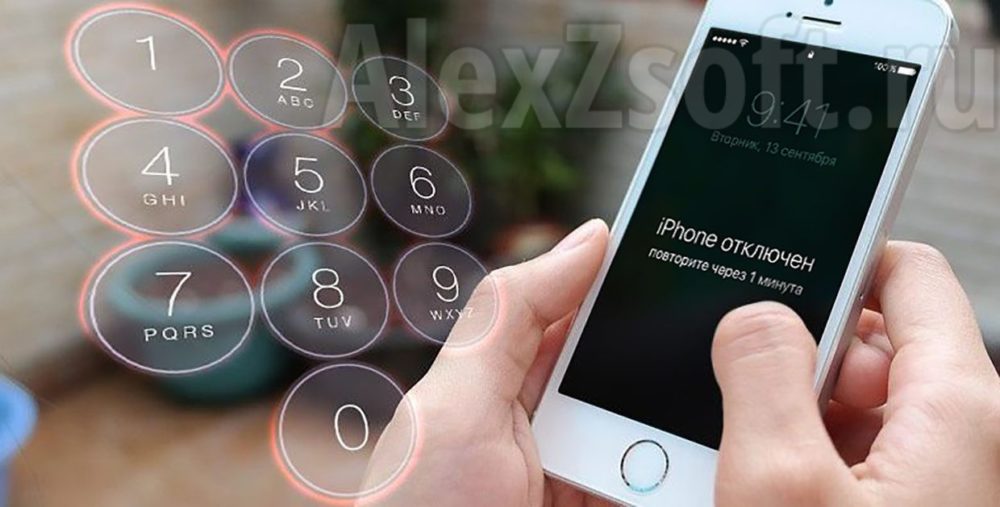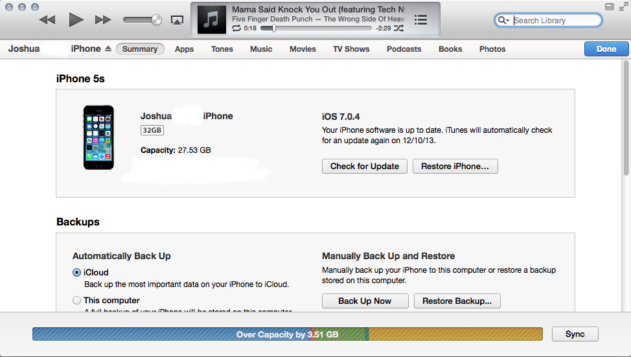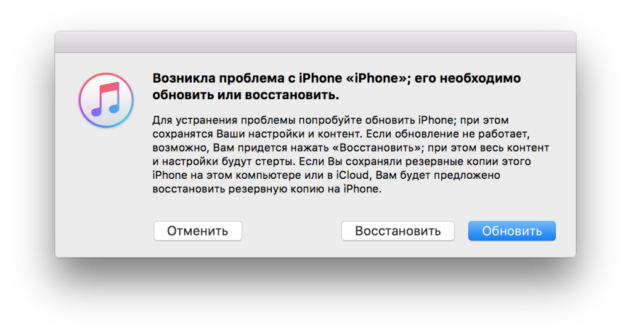Неделю назад мне понадобился старый iPhone, который долго пылился в коробке. Стряхнув с девайса паутину, я включил телефон и понял, что напрочь забыл пароль для входа на домашний экран. Поскольку я парень упорный, гаджет удалось вернуть под свой контроль. Но давайте подумаем в другую сторону. Если такой затык с паролем случился у меня, он мог произойти и других людей, в том числе и у тех, кто в отличие от меня, без опыта. Для таких людей я покажу решение.
Что делать если забыл пароль?
Рассказывать буду на примере iPhone 5s, потому что в нем сейчас нет никакой важной информации, а в процессе мы устроим девайсу полную амнезию. Но прежде, чем мы начнем, обратите внимание на пару моментов.
Во-первых, речь пойдет про нормальный, официальный способ, который разрешает сам Apple.
Во-вторых, таким способом можно решить вопрос только с паролем для входа на рабочий стол. Обойти пароль от iCloud или от активированной функции «Найти iPhone» не получится.
Вообще на своем сайте я не буду рассказывать про то, как хакнуть iCloud. Для начала, я не знаю, как его взломать. А если бы и знал, то в интернет инфу не выложил бы. Потому что обход защиты iCloud – это прямая помощь в активации украденных телефонов. Кража – это некрасивый поступок, потому что кто-то откладывал деньги на iPhone, копил. И даже если этот человек обращался с девайсом неосторожно, то он не заслуживает, чтобы гаджет у него сперли. Помогать нечетным делам – значит самому стать нечестным.
Итак, давайте о том, что нужно сделать. Сейчас будет подробная техническая часть. Вам понадобится компьютер с установленной на него iTunes последней версии, лайтнинг и естественно сам iPhone. Запустите iTunes на компьютере и подключите к нему телефон. В Зависимости от модели iPhone порядок действий будет немного отличаться.
Порядок действий
- Если у вас iPhone 6, SE или более ранние модели, то нажмите и удерживайте кнопку Домой и Верхнюю или боковую кнопку Power. Удерживаете их одновременно, пока на девайсе не появится экран режима восстановления. Его легко узнать по картинке лагтинга и стрелки, направленной на логотип iTunes.
- Если у вас iPhone 7 или 7+, где Домой сенсорная, то есть не работающая при отключенном телефоне, то потребуется одновременно нажать и удерживать боковую кнопку и кнопку уменьшения громкости до те пор, пока не появится экран режима восстановления.
- Ну а если вы обладатель iPhone 8 или боле поздней модели, то вам придется исполнить комбинацию кнопок, чем-то похожую на комбо из игры Mortal Combat. Нажмите и быстро отпустите кнопку увеличения громкости, затем нажмите и быстро отпустите кнопку уменьшения громкости, после этого нажмите и удерживайте боковую кнопку, пока не отобразится экран режима восстановления.
Кода вы все сделаете правильно, то в iTunes высветится окно с надписью «возникла проблема с iPhone. Его необходимо обновить или восстановить». В этом окне нужно выбрать «Восстановить».
Затем вы увидите ещё одно окно с вопросом: «Вы действительно хотите восстановиться заводские настройки iPhone? Все медиафайлы и другие данные будут стерты, а затем на iPhone будет установлена новейшая версия ПО», выбираете «Восстановить и обновить». Вы уже поняли из текста, что такая процедура сотрёт все данные с телефона и в конце он будет девственно чистым.
Восстановление iPhone
Давайте дальше по шагам.
На экране iTunes отобразится несколько окон. Сперва появится информация о системе, которая буде установлена на девайс. Потом вас попросят принять лицензионное соглашение и начнется скачивание прошивки с официального сайта Apple.
В правом верхнем углу окна iTunes вы увидите индикатор загрузки – стрелку вниз, вокруг которой вращается незамкнутое кольцо. Скачивание будет небыстрым, потому что прошивка может запросто может весить около 3х гигов. После закачки ПО начнется его установка на iPhone.
На экране девайся высветится логотип Apple, под которым будет полоска – индикатор процесса установки. Не выключайте гаджет и компьютер. Дождитесь, пока процесс закончится.
Полоска может несколько раз появляться и доходить до конца несколько раз, это нормально. Она может останавливаться. Например, у меня эта полоска замерла на месте минут на 20. Это тоже нормально. Хотя, признаюсь, я уже подумывал, что случился какой-то трындец. Но терпения хватило, подождал ещё пару минут, и установка сама собой завершилась успешно.
Когда процесс будет выполнен, ваш девайс станет полностью, как новый, будто только что из коробки. Вы увидите на нем приветствие, и самое главное, никаких паролей.
Конечно же, если у вас была копия содержимого памяти вашего телефона в iCloud, сможете его восстановить оттуда на раз два. Способ работает безотказно, провел на нескольких девайсах. Способ легальный, белый и пушистый. Пользуйтесь, если нужен. Единственный его минус – потеря всех данных телефона.